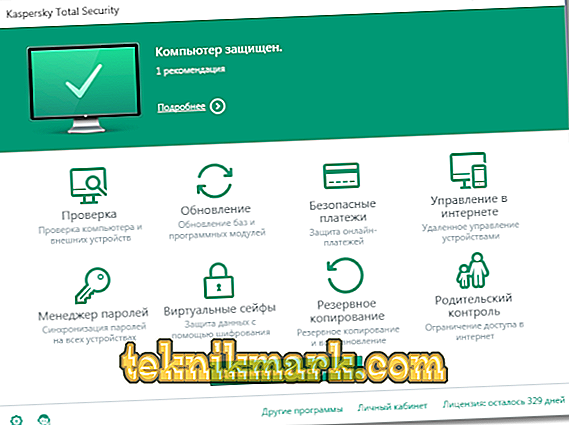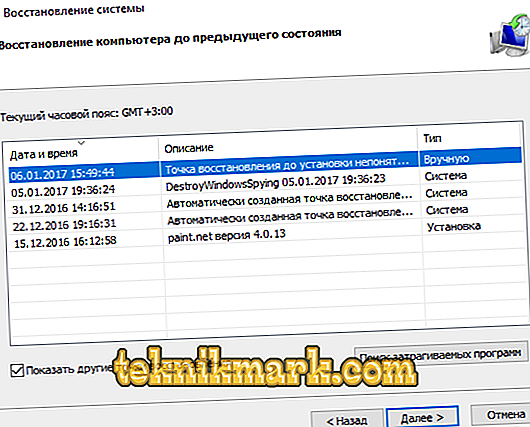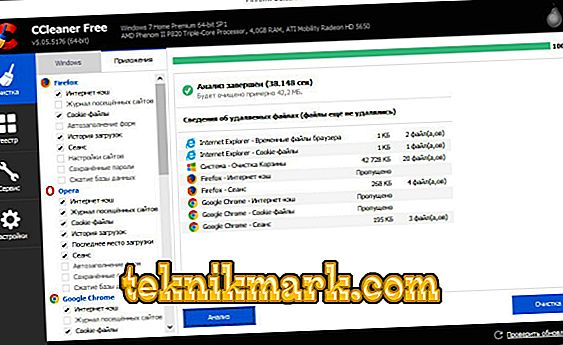يعد Steam موقعًا مشهورًا جدًا يستخدمه أشخاص من أجيال مختلفة. باستخدام هذا النظام الأساسي ، يمكنك شراء ألعاب أو برامج مرخصة. كثير من المستخدمين لا يقومون في كثير من الأحيان بتحديث Steam ، بسبب الذعر الذي يشعرون به. ومع ذلك ، يمكن حل هذه المشكلة في خطوات قليلة فقط.

أسباب
قد تكون أسباب هذه المشكلة مختلفة. دعنا نلقي نظرة فاحصة.
هجوم الفيروس
أحد أسباب عدم رغبة Steam في التحديث هو وجود فيروسات على جهاز الكمبيوتر الخاص بك. هذه المشكلة تحدث في كثير من الأحيان. نقترح عليك الاستفادة من الإرشادات خطوة بخطوة:
- مسح نظام التشغيل الخاص بك للعدوى بالفيروسات.
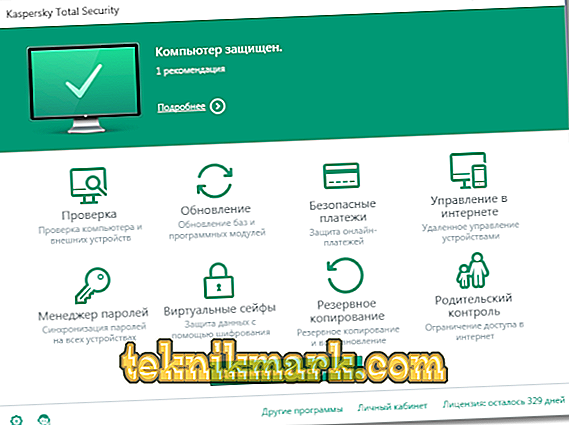
- قضاء علاج الكمبيوتر. يمكن لأي مضاد فيروسات علاج الكمبيوتر الخاص بك في بضع ثوان.
- أخيرًا ، تحتاج إلى إعادة تشغيل الكمبيوتر. بعد كل الإجراءات تحتاج إلى إعادة تحميل Steam.
إذا فعلت كل شيء بشكل صحيح ، فسيتم تحديث Steam. ومع ذلك ، ليس هذا هو السبب الوحيد لعدم تحديث البرنامج.
نظام التشغيل
في كثير من الأحيان تنشأ المشكلة بسبب نظام التشغيل. إذا كنت الشخص الذي قرر تنزيل إصدارات غير مرخصة من الألعاب ، فمن المحتمل أنك ستتوقف عن تحديث Steam. إذا تم تثبيت البرنامج بشكل غير صحيح ، فهناك احتمال كبير لحدوث خطأ. لإصلاحها تحتاج:
- أعد تثبيت نظام التشغيل. غالبا ما يساعد. ومع ذلك ، فإن هذه الطريقة جذرية.
- إذا كان لديك نظام تشغيل غير مرخص ، فيجب استبداله بنظام مرخص.
- إذا قام Steam بتثبيت التحديثات لفترة طويلة ، ثم أصبح عربات التي تجرها الدواب ، فسوف يتراجع النظام.
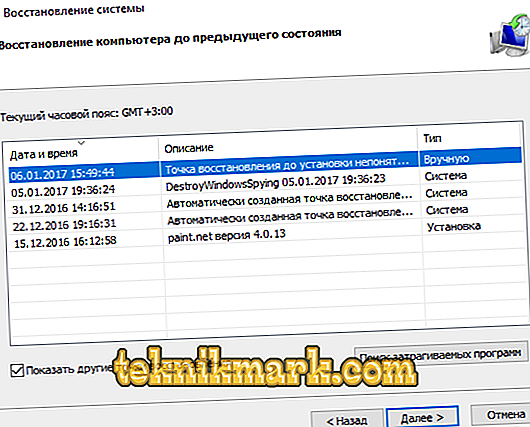
- تكوين نظام التشغيل بعناية ، تفحص جهاز الكمبيوتر الخاص بك عن الأخطاء.
هذه النصائح تساعد إذا كان البرنامج لا يعمل على الإطلاق. هذه الأساليب جذرية للغاية. لذلك ، فإن أول شيء هو الأفضل لتنفيذ الإجراءات الكلاسيكية التي تساعد في أخطاء مختلفة. عنهم سوف تناقش أدناه.
آخر
إليك بعض الإجراءات ، وبعد ذلك يتم تنزيل التحديثات مرة أخرى:
- أعد تشغيل الكمبيوتر. في بعض الحالات ، يتم القضاء على المشكلة.
- قم بتنزيل البرنامج مرة أخرى. في كثير من الأحيان ، أثناء التثبيت الأولي ، تحدث أنواع مختلفة من الإخفاقات. في أغلب الأحيان ، تساعد إعادة تثبيت التطبيق على إصلاح الخطأ.
- تنظيف القمامة مع البرامج المختلفة. فمن المستحسن استخدام.
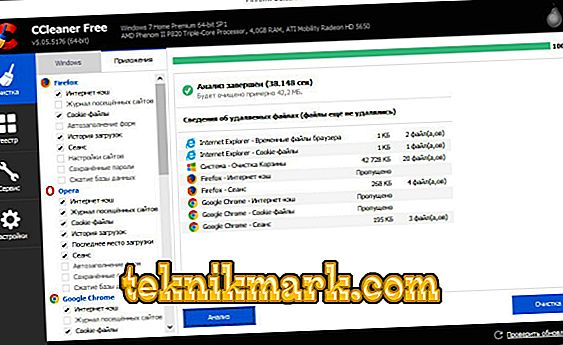
- في بعض الأحيان لا يوجد تحديث ببساطة ، لذلك عليك الانتظار.
- تعطيل مكافحة الفيروسات الخاص بك لفترة قصيرة. في بعض الأحيان يثير إنذار خاطئ. أيضا تعطيل جدار الحماية وجدار الحماية.
بعد قراءة المقال ، تعلمت ما يجب القيام به إذا كان Steam قد بدأ العمل ، فهو غير صحيح تمامًا. بعد تنفيذ الإجراءات الموضحة في المقالة ، من المحتمل أن تنتهي المشكلات. نأمل ألا يكون لديك أي أسئلة. ومع ذلك ، إذا كان لديك منهم ، فاكتبهم في التعليقات. سيتم تقديم إجابات لهم في أسرع وقت ممكن. سنكون ممتنين أيضًا لأصدقائك الذين يعجبهم هذا المقال.